Rozsądnie jest zachować zarchiwizowaną kopię zapasową urządzeń z systemem iOS lub iPadOS, jeśli planujesz testować oprogramowanie w wersji beta. W ten sposób, jeśli coś pójdzie nie tak na iPhonie, możesz przywrócić starszą, zarchiwizowaną kopię zapasową, aby to naprawić. Bez archiwów nowe kopie zapasowe automatycznie zastąpią starsze.
W tym poście wyjaśniono, jak przywracać zarchiwizowane kopie zapasowe telefonu iPhone, iPada lub iPoda touch. Dołączyliśmy instrukcje dla komputerów z systemem Windows i Mac, niezależnie od tego, czy tworzysz kopię zapasową za pomocą iTunes, czy Findera.
Zawartość
- Związane z:
-
Dlaczego zarchiwizowane kopie zapasowe są tak ważne?
- Jak archiwizować kopie zapasowe iPhone'a na komputerze z systemem Windows?
-
Jak przywrócić starszą kopię zapasową mojego iPhone'a?
- Przywróć zarchiwizowane kopie zapasowe za pomocą Findera w systemie macOS Catalina lub nowszym:
- Przywróć zarchiwizowane kopie zapasowe za pomocą iTunes na komputerze Mac lub Windows PC:
-
Archiwizuj swoje kopie zapasowe, aby uniknąć uszkodzonych plików
- Powiązane posty:
Związane z:
- Archiwizuj kopie zapasowe iOS i iPadOS za pomocą iTunes lub Findera
- Kopia zapasowa iTunes nie działa po aktualizacji systemu macOS? Wskazówki do rozważenia
- Jak wykonać kopię zapasową iPhone'a na dysku zewnętrznym za pomocą iTunes i Terminala?
- iTunes nie mógł wykonać kopii zapasowej lub przywrócić, ponieważ „kopia zapasowa była uszkodzona lub niezgodna”
Dlaczego zarchiwizowane kopie zapasowe są tak ważne?
Zwykle, gdy tworzysz nową kopię zapasową urządzenia z systemem iOS lub iPadOS, zastępuje poprzednią kopię zapasową, aktualizując ją o wszystkie nowe dane. Uniemożliwia to przywrócenie starszych kopii zapasowych telefonu iPhone, iPada lub iPoda touch.
Jest to katastrofalne, jeśli jesteś częścią programu Apple Beta Software Program, ponieważ jeśli powrócisz do normalnego oprogramowania, nie możesz przywrócić kopii zapasowych wykonanych w programie beta.
Na szczęście możliwe jest archiwizowanie kopii zapasowych iOS lub iPadOS za pomocą komputera Mac lub Windows PC. Gdy to zrobisz, blokuje kopię zapasową, więc nie jest już aktualizowana. Gdy następnym razem utworzysz kopię zapasową telefonu iPhone, iPada lub iPoda touch, iTunes lub Finder utworzy zupełnie nową i oddzielną kopię zapasową.

Już o tym pisaliśmy jak tworzyć zarchiwizowane kopie zapasowe swoich urządzeń dla użytkowników komputerów Mac. Teraz wyjaśnijmy, jak przywrócić zarchiwizowaną kopię zapasową, aby odzyskać wszystkie dane z urządzenia.
Jak archiwizować kopie zapasowe iPhone'a na komputerze z systemem Windows?
Archiwizacja kopii zapasowej telefonu iPhone w systemie Windows obejmuje inny proces niż korzystanie z komputera Mac. Musisz zlokalizować folder kopii zapasowej w plikach systemowych i zmienić jego nazwę. W ten sposób iTunes nie rozpoznaje folderu i przestaje go aktualizować podczas tworzenia nowych kopii zapasowych.
Znajdź swoje kopie zapasowe iTunes, przechodząc do:
- C: Dysk > Użytkownicy > [Nazwa użytkownika].
- Dane aplikacji > Roaming > Apple > MobileSync > Kopia zapasowa.
- Pamiętaj, aby przechowywać kopię zapasową o zmienionej nazwie w tej samej lokalizacji.
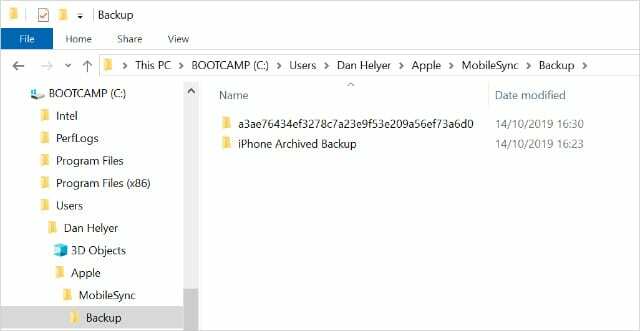
Jak przywrócić starszą kopię zapasową mojego iPhone'a?
Przywrócenie zarchiwizowanych kopii zapasowych iPhone'a, iPada lub iPoda touch, które zostały już zapisane na komputerze, jest łatwe. Ponieważ Apple wycofało iTunes dla macOS Catalina, napisaliśmy osobne instrukcje dotyczące korzystania z iTunes i Findera.
Kliknij odpowiedni link poniżej, aby przejść bezpośrednio do odpowiedniej sekcji:
- Przywróć zarchiwizowane kopie zapasowe za pomocą Findera w systemie macOS Catalina lub nowszym.
- Przywróć zarchiwizowane kopie zapasowe za pomocą iTunes na komputerze Mac lub PC z systemem Windows.
Jeśli nie utworzyłeś zarchiwizowanej kopii zapasowej na komputerze, możesz: przywróć starsze kopie zapasowe iCloud zamiast.
Przywróć zarchiwizowane kopie zapasowe za pomocą Findera w systemie macOS Catalina lub nowszym:
- Odblokuj iPhone'a, iPada lub iPoda touch i podłącz go do komputera Mac za pomocą dostarczonego z nim kabla Lightning-USB.
- Otwórz Finder i wybierz swoje urządzenie z paska bocznego, poniżej Lokalizacje.
- Jeśli pojawi się monit, wprowadź hasło i zaakceptuj Zaufaj temu komputerowi.
- Wybierz Ogólny w Finderze, a następnie przewiń w dół do Kopie zapasowe Sekcja.
- Kliknij Przywracania kopii zapasowej… i wybierz zarchiwizowaną kopię zapasową z menu rozwijanego. Użyj daty i godziny, aby zobaczyć, kiedy utworzono kopię zapasową.
- Kliknij Przywrócić.
- Poczekaj, aż urządzenie uruchomi się ponownie, zanim je odłączysz.

Przywróć zarchiwizowane kopie zapasowe za pomocą iTunes na komputerze Mac lub Windows PC:
- Odblokuj iPhone'a, iPada lub iPoda touch i podłącz go do komputera Mac za pomocą dostarczonego z nim kabla Lightning-USB.
- Otwórz iTunes i wybierz swoje urządzenie w lewym górnym rogu okna.
- Jeśli pojawi się monit, wprowadź hasło i zaakceptuj Zaufaj temu komputerowi.
- Wybierz Streszczenie strona z paska bocznego.
- Kliknij Przywracania kopii zapasowej i wybierz zarchiwizowaną kopię zapasową z menu rozwijanego. Użyj daty i godziny, aby zobaczyć, kiedy utworzono kopię zapasową.
- Kliknij Przywrócić.
- Poczekaj, aż urządzenie uruchomi się ponownie, zanim je odłączysz.
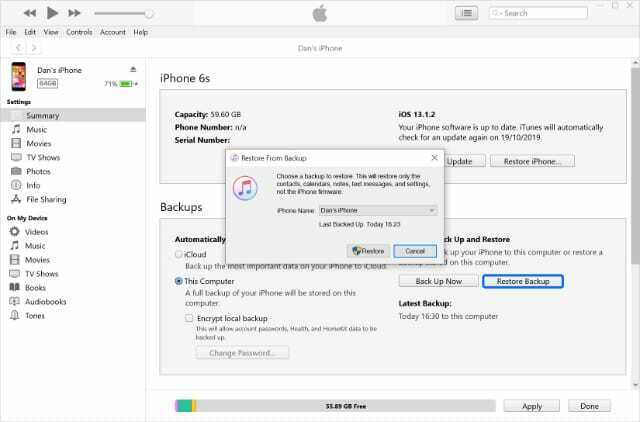
Archiwizuj swoje kopie zapasowe, aby uniknąć uszkodzonych plików
Bez archiwum późniejsze kopie zapasowe iPhone'a zapisują tylko te dane, które uległy zmianie. Oznacza to, że jeśli plik zostanie uszkodzony w jednej kopii zapasowej, to uszkodzenie występuje również we wszystkich kolejnych kopiach zapasowych.
Od czasu do czasu należy archiwizować starszą kopię zapasową iPhone'a na komputerze, aby zabezpieczyć się przed taką możliwością. Możesz też dowiedzieć się, co zrobić, jeśli masz uszkodzona kopia zapasowa w iTunes lub Finderze.

Dan pisze samouczki i przewodniki dotyczące rozwiązywania problemów, aby pomóc ludziom w pełni wykorzystać ich technologię. Zanim został pisarzem, zdobył licencjat z technologii dźwięku, nadzorował naprawy w sklepie Apple Store, a nawet uczył angielskiego w Chinach.